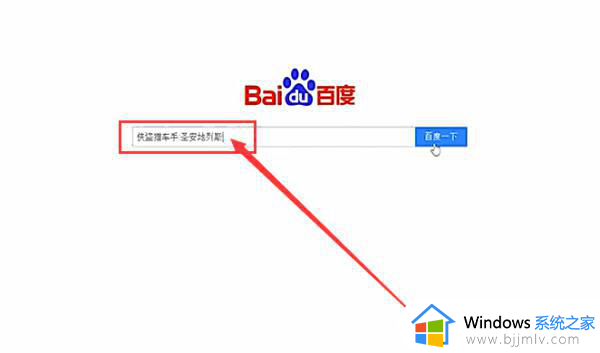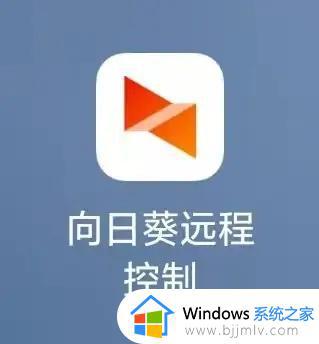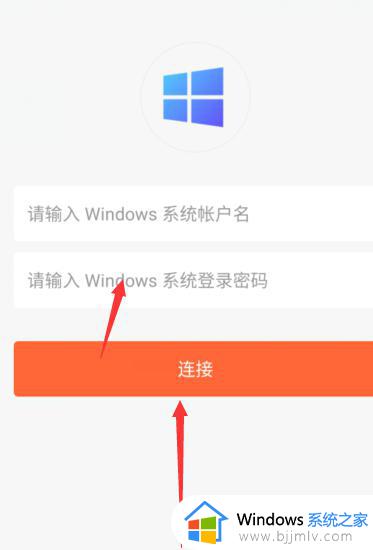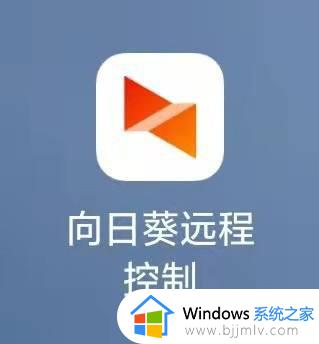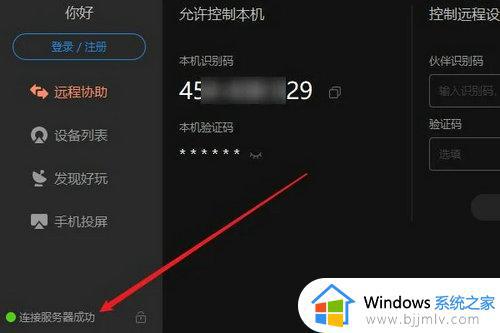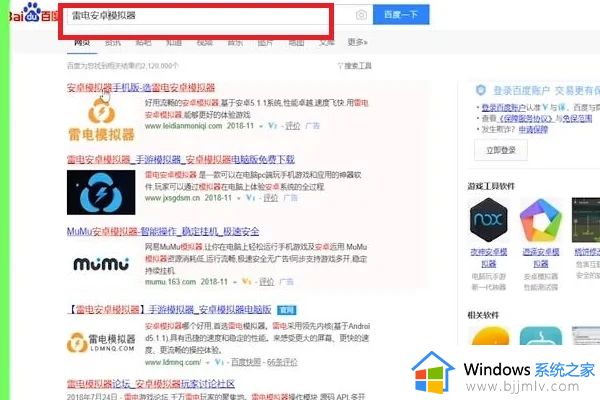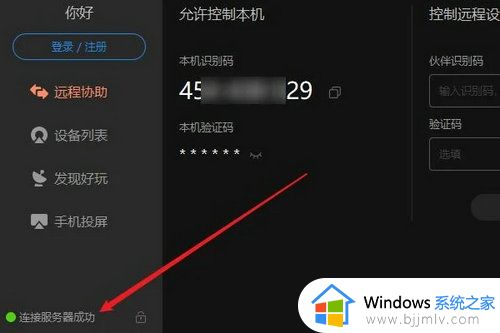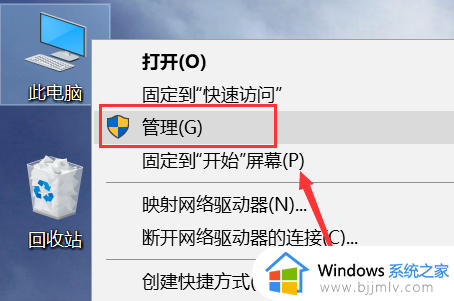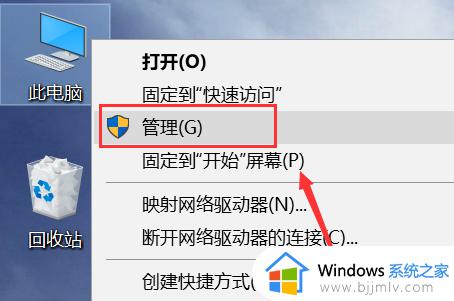侠盗猎车手罪恶都市鼠标不能控制方向怎么解决
侠盗猎车手罪恶都市是一款经典的冒险模拟游戏,凭借着游戏其操作简单,可玩性高受到广大玩家的欢迎,可是近日有用户在电脑上玩侠盗猎车手罪恶都市游戏时,却遇到了鼠标不能控制方向的情况,对此侠盗猎车手罪恶都市鼠标不能控制方向怎么解决呢?接下来小编就给大家介绍的解决方法。
具体方法如下:
1、在电脑上打开游戏再返回电脑桌面,这是必须要做的,不然无法操作下去!
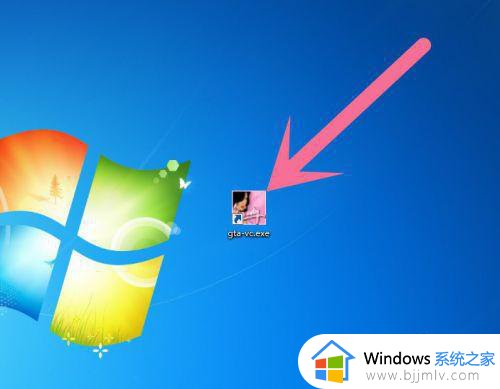
2、按Ctrl键+Alt键+小键盘.键打开任务管理器,或在电脑任务栏里点击鼠标右键呼出任务管理器并打开。
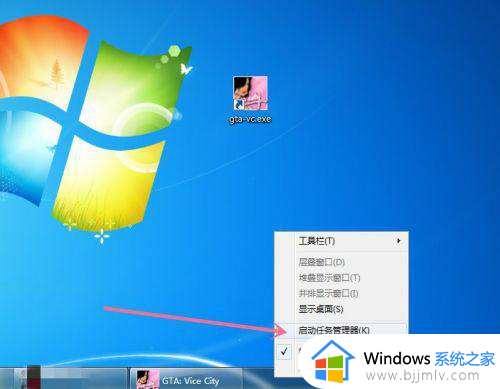
3、任务管理器里打开菜单里的进程,如图所示。
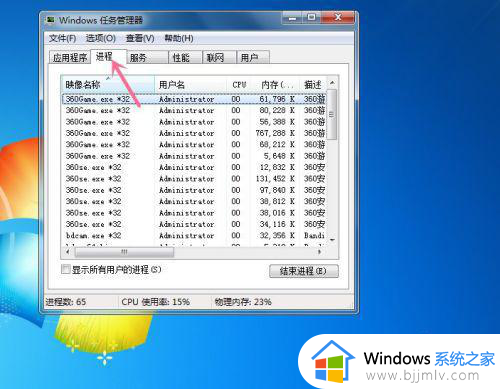
4、在进程列表里找出游戏进程,并点击鼠标右键呼出菜单,并打开设置相关性。
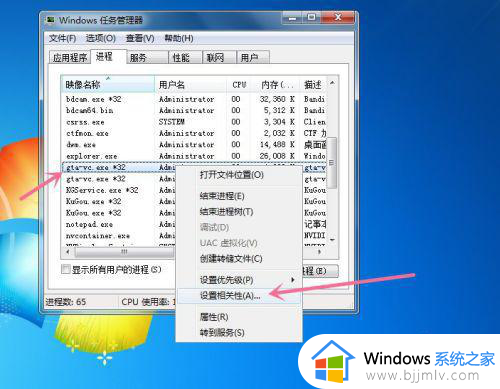
5、在这里点击所有处理器前面的方框按钮取消所有选择,如图所示。
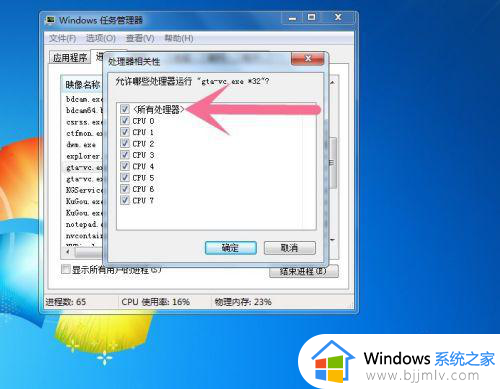

6、在这里只要勾上一个CPU就行了,最后点击确定,如图所示。

7、设置完毕就关闭任务管理器,打开游戏再选择一个存档进入游戏就可以使用鼠标控制人物。
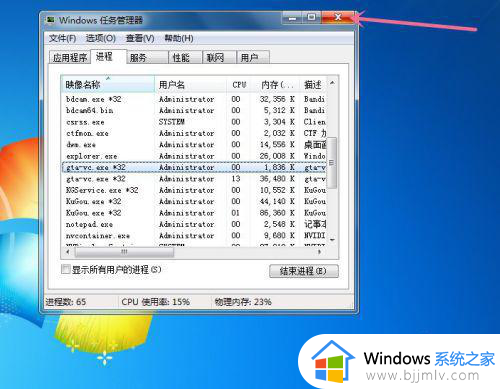
上述就是有关侠盗猎车手罪恶都市鼠标不能控制方向怎么解决全部内容了,有出现这种现象的小伙伴不妨根据小编的方法来解决吧,希望能够对大家有所帮助。